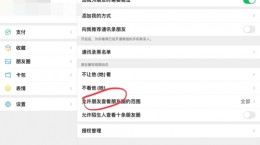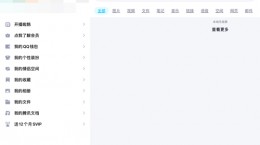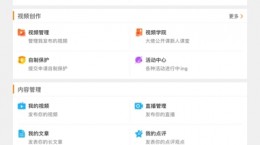keka怎么设置默认?使用压缩文件来进行保存和传输已经是当下最常见的方式了。而大家在解压的时候喜欢用同一款软件来进行操作,那么对于还不是很了解如何将keka设置而成为默认解压工具的小伙伴们,下面就为大家带来详细的教程。

keka设置默认压缩工具教程
首先在官网或者APP Store中下载keka并且进行安装。

之后打开软件,在Mac左上角的边框中选中keka后在下来框中选中偏好设置。
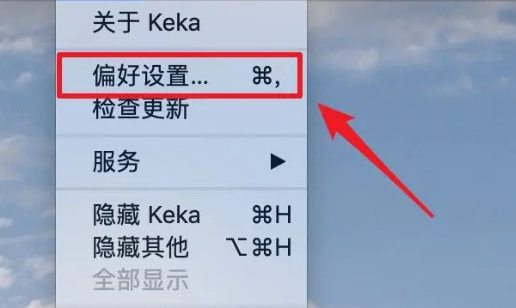
在偏好设置的界面中,我们可以看到很多有关于软件的设置选项;
选中“通用”进入到界面中,在这个界面里面就可以看到默认工具的设置。将“把keka设置为默认解压工具”给勾选上之后,点击确定的按钮进行设置的保存。
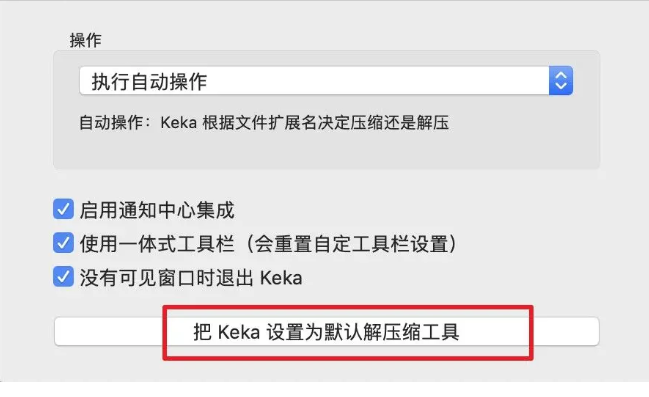
最后你在回到桌面或者文件夹中,就可以看到压缩文件的图标全部变成keka的图标,这说明你已经设置成功了。

keka压缩文件方法
打开keka之后,点击下方圈出来的图标选择你想要进行压缩的格式。
选择完成之后将需要压缩的文件拖入到窗口之中就会自动创建压缩包文件。